
パスワード変更手順
更新日:2020.08.28
変更手順
パスワードの変更は以下の手順のとおりに実行してください。
(1) Internet ExplorerなどのWebブラウザーで以下のアドレスへアクセスしてください。
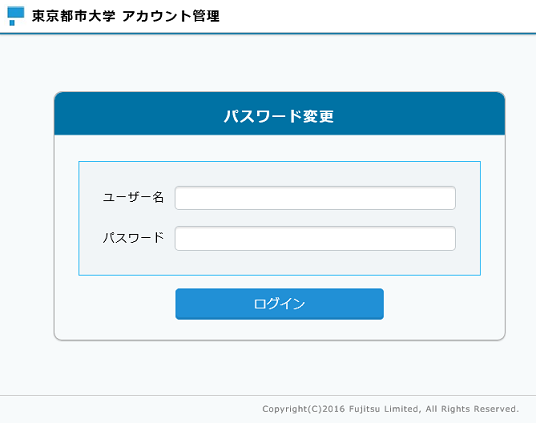
図1
(2)ユーザー名とパスワードを入力すると、図2のパスワード変更ウィンドウが表示されます。
A.「新しいパスワード」を入力します。その際以下の点に注意してください。
C.「OK」をクリックします。
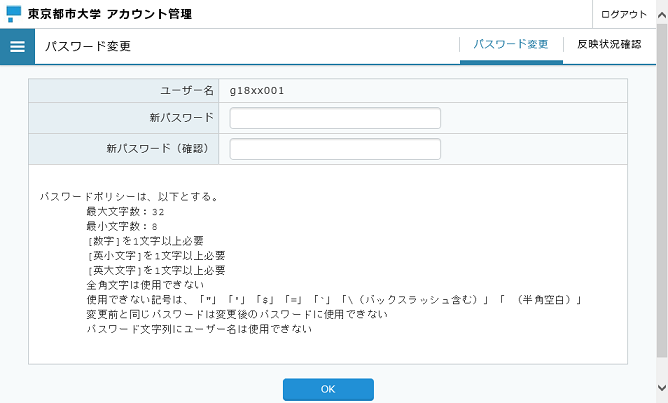
図2
- 使用可能文字は以下の英数字記号です。
a~z、A~Z、0~9、 !#%&()*+,-./:;<>?@[]^_{|}~ - パスワードの長さは8~32文字です。
- 英大文字、英小文字および数字がそれぞれ1文字以上含まれていなければなりません。
- 大文字と小文字は区別されます。
- パスワードにユーザーIDを含めることはできません。
- 全角文字は使えません。
- 現在使用されているパスワードと同じパスワードは設定することができません。
C.「OK」をクリックします。
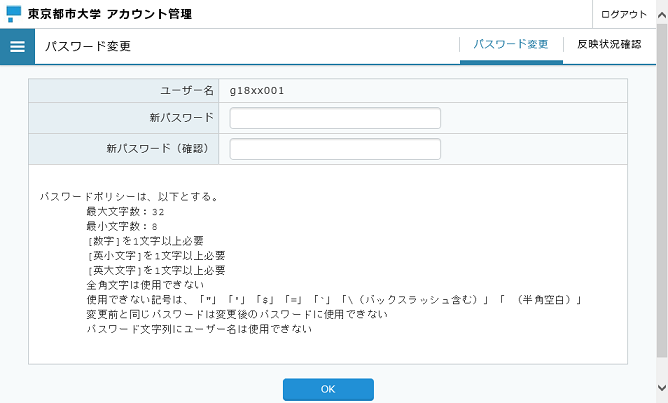
図2
(3) 図3の画面が出たら「反映状況を確認」ボタンを押します。
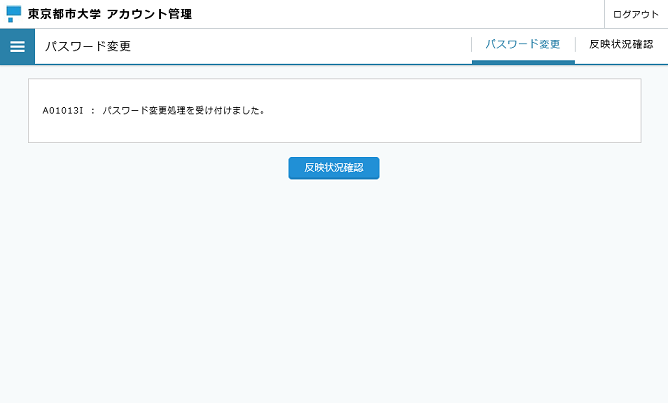
図3
(4) 図4の画面が表示されたらパスワード変更は成功です。右上の「ログアウト」を押して終了します。
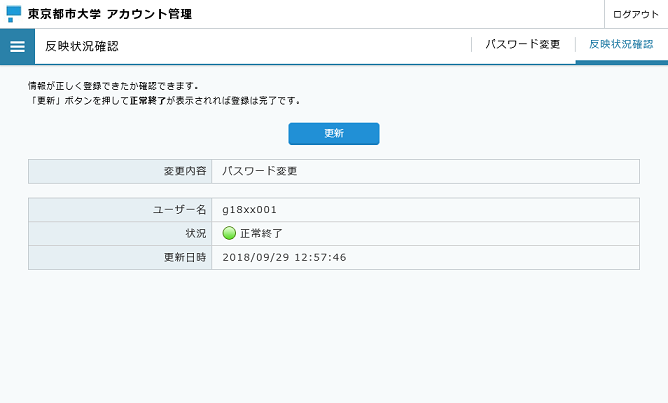
図4